Если вы играете на ПК и ищете простой способ положить деньги в свой кошелек Steam или сделать идеальный подарок в виде игр своему другу или члену семьи, тогда подарочные карты Steam и коды кошелька — это то, что вам нужно! Этот пост покажет вам, как легко активировать подарочную карту Steam или код кошелька .

Как активировать подарочную карту Steam или код кошелька
Подарочные карты Steam и коды кошельков работают так же, как подарочные сертификаты, которые можно использовать в Steam для покупки игр, программного обеспечения и любых других предметов, которые вы можете приобрести в Steam. Вы можете найти подарочные карты Steam и коды кошельков в розничных магазинах по всему миру в различных номиналах: 25, 50 и 100 долларов.
Вы можете погасить свои коды кошелька Steam любым из следующих способов:
- Веб-сайт Steam
- Настольное приложение Steam
- Мобильное приложение Steam
Коды, которые вы приобрели в другом регионе, будут автоматически конвертированы в вашу местную валюту. Другими словами, подарочные карты Steam и коды кошелька будут конвертированы в валюту вашего кошелька Steam после погашения, независимо от того, где они были приобретены. При вводе кода баланс подарочной карты будет применен к вашему кошельку Steam, который вы сможете использовать при оплате в магазине Steam. Если в вашем кошельке Steam недостаточно средств, вам нужно будет ввести другой способ оплаты, чтобы покрыть оставшийся баланс.
включите принтер:% printername%
Читать : Что такое Steam Points и как они работают?
1] Сайт Steam
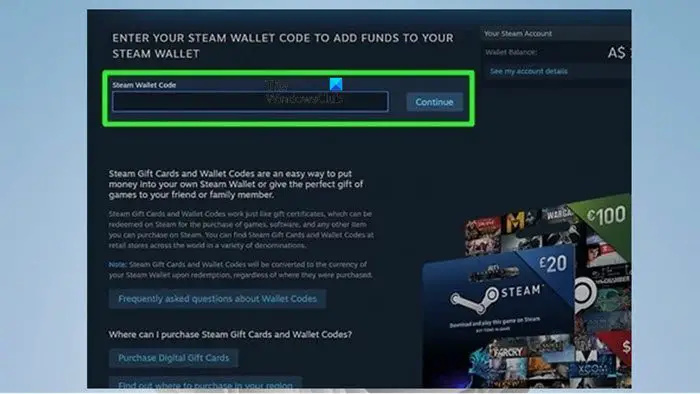
Чтобы активировать подарочную карту Steam или код кошелька через веб-сайт Steam, выполните следующие действия:
- Если вы получили карту Steam Wallet, с помощью монеты или другого скребка откройте код на обратной стороне карты.
- Далее отправляйтесь в steampowered.com/кошелек в браузере вашего ПК или мобильного устройства.
- Теперь, если вы еще этого не сделали, войдите в учетную запись, для которой вы хотите использовать код, так как баланс не может быть переведен после погашения.
- После входа введите код точно так, как он отображается в поле Код кошелька Steam.
- Нажмите Продолжать .
- На следующем экране введите свой адрес, если будет предложено.
Если вы никогда раньше не вводили код или не использовали свой кошелек Steam для совершения покупки, вам будет предложено ввести ваш локальный адрес, чтобы Steam мог конвертировать валюту, если это необходимо.
как включить tts на Discord
- Нажмите Продолжать .
- Затем проверьте и подтвердите сумму, которая будет добавлена в ваш кошелек.
После подтверждения вы не сможете снова использовать код или перевести деньги на другой счет. Если вы вводите код для валюты, отличной от вашей местной валюты, Steam конвертирует ее в вашу валюту по текущему обменному курсу, и вы будете проинформированы о конвертации до того, как она произойдет.
- Наконец, проверьте доступный баланс (в редких случаях появление средств может занять до двух часов) под именем вашей учетной записи в правом верхнем углу.
Читать : Как вернуть игру в Steam и вернуть деньги?
2] Настольное приложение Steam
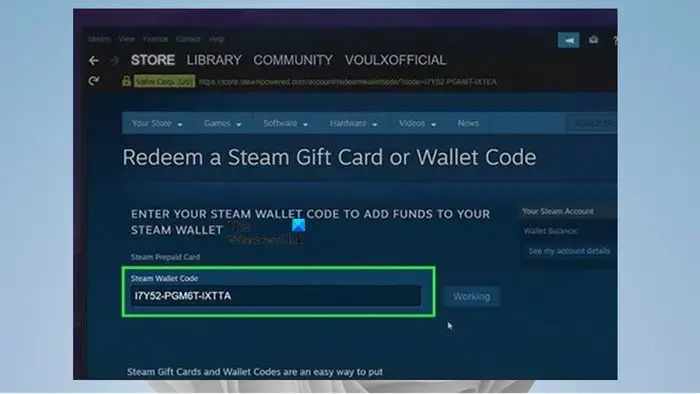
Чтобы погасить подарочную карту Steam или код кошелька через настольное приложение Steam, выполните следующие действия:
- Запустить Настольное приложение Steam на вашем ПК.
- Войдите в ту же учетную запись, на которую вы хотите применить средства кошелька, если вы еще не вошли в систему.
- Затем щелкните имя своей учетной записи в правом верхнем углу.
- Выбирать Детали учетной записи из меню, чтобы открыть страницу сведений об учетной записи в главном окне Steam.
- Далее нажмите на + Добавьте средства в свой кошелек Steam ссылка для открытия страницы пополнения вашего кошелька Steam.
- На следующей странице нажмите на строку «Использовать подарочную карту Steam или код кошелька».
- Теперь введите код, который вы хотите активировать в своей учетной записи.
- Введите свой адрес, если будет предложено.
- Наконец, подтвердите сумму, которая будет добавлена после ввода кода.
Читать : Исправить ошибку ожидания транзакции в Steam
3] Мобильное приложение Steam
Чтобы погасить подарочную карту Steam или код кошелька через мобильное приложение Steam, выполните следующие действия:
- Откройте приложение Steam на своем мобильном устройстве.
- Нажмите Меню (Гамбургер) в левой части экрана.
- Нажмите Магазин опция для нескольких дополнительных опций меню.
- Затем нажмите Детали учетной записи в подменю «Магазин», чтобы открыть страницу сведений об учетной записи.
- Затем нажмите + Добавьте средства в свой кошелек Steam .
- Затем нажмите Использовать подарочную карту Steam или код кошелька .
- Теперь введите код и нажмите Продолжать .
- Введите свой адрес, если будет предложено.
- Затем проверьте и подтвердите сумму, которая будет добавлена.
- Наконец, убедитесь, что кошелек показывает ваш новый баланс (должен появиться сразу, но процесс может занять до двух часов) на странице «Сведения об учетной записи».
Вот и все!
Читать : Исправить ошибку ожидания транзакции в Steam
Как узнать, действителен ли мой код кошелька Steam?
В Steam нет функции проверки кодов. Как только вы введете этот код, он активируется для учетной записи Steam. Важно отметить, что карты Steam содержат 15 буквенно-цифровых кодов (алфавиты и цифры), при этом каждая страна карты идентифицируется по тексту на обратной стороне карты.
dropbox для расширения Gmail
Теперь прочитайте : Как погасить код или подарочную карту из магазина Microsoft на ПК с Windows .















